新しい Windows PC を購入したら、まず最初に、古いマシンから新しいマシンにすべてのファイル、アプリケーション、データを移動する必要があります。これを行うにはいくつかの方法がありますが、最も簡単な方法の 1 つは、Windows バックアップを使用することです。
Windows バックアップは、Windows 11 PC で利用できるアプリケーションで、重要なデータをバックアップして安全に保管できるだけでなく、新しい Windows PC にすばやく簡単に転送することもできます。それでは、このツールを使用して、すべてのファイルとアプリをそのままにして新しい Windows PC をセットアップする方法を見てみましょう。
前提条件
新しい Windows PC にファイルを転送するには、まず Microsoft アカウントにサインインするか、アカウントがない場合は作成する必要があります。これは、Windows バックアップ アプリケーションが作成するバックアップが、Microsoft のクラウド ストレージ ソリューション OneDrive に保存されるためです。
また、従来のデスクトップ アプリケーションは Windows バックアップ ツールでバックアップされないため、インストール ツールも必要になります。したがって、お気に入りのアプリのセットアップをすべて用意し、新しい PC にインストールする方法を知っておく必要があります。
Windows バックアップによるデータのバックアップ
Windows バックアップは、Windows 10 と Windows 11 の両方の PC で利用できます。バックアップ プロセスを開始するには、スタート メニューから起動する必要があります。
- スタート メニューを開き、 と入力して
Windows Backup、表示されたアプリをクリックします。
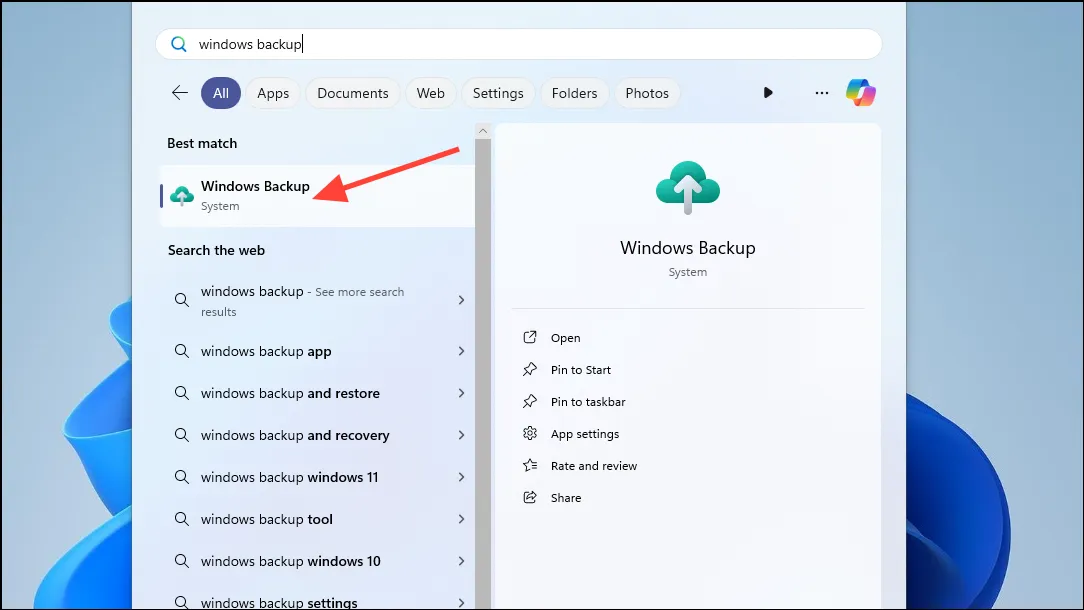
- アプリを起動すると、バックアップの 4 つのオプションを設定できます。これには、フォルダー、アプリ、設定、資格情報が含まれます。オプションを設定するには、各オプションの右側にある下向きの小さな矢印をクリックします。
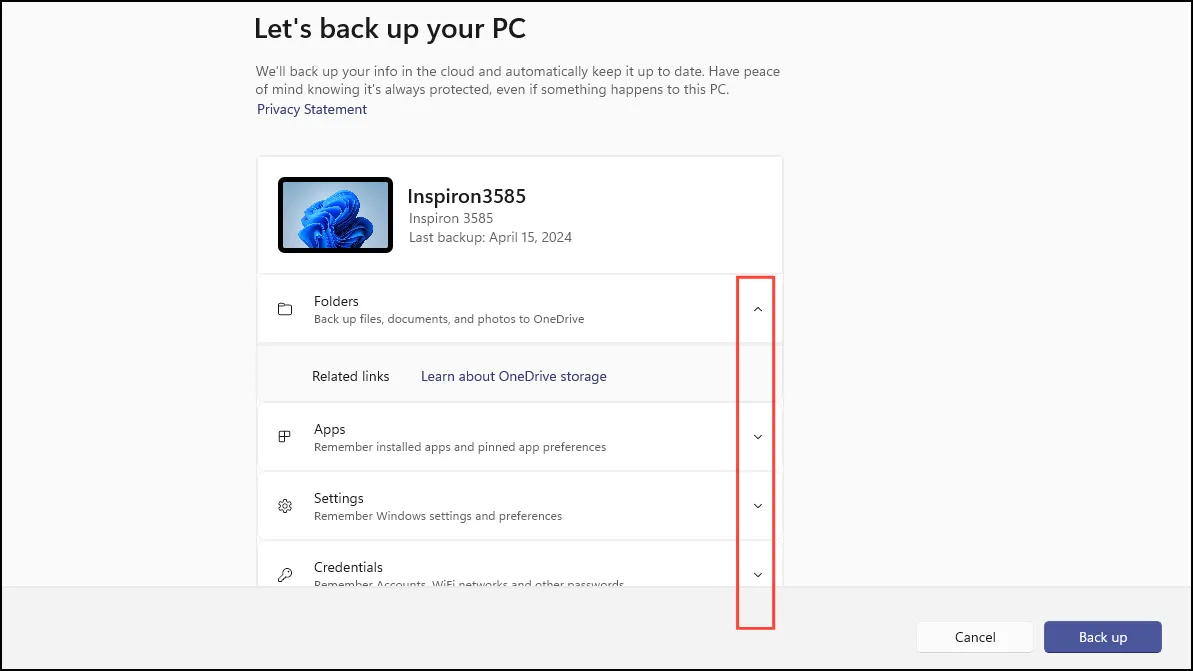
- 各オプションには複数の項目が含まれています。たとえば、設定オプションには、アクセシビリティ、個人設定などの項目が含まれています。各オプション内の一部またはすべての項目をバックアップするかどうかを選択できます。
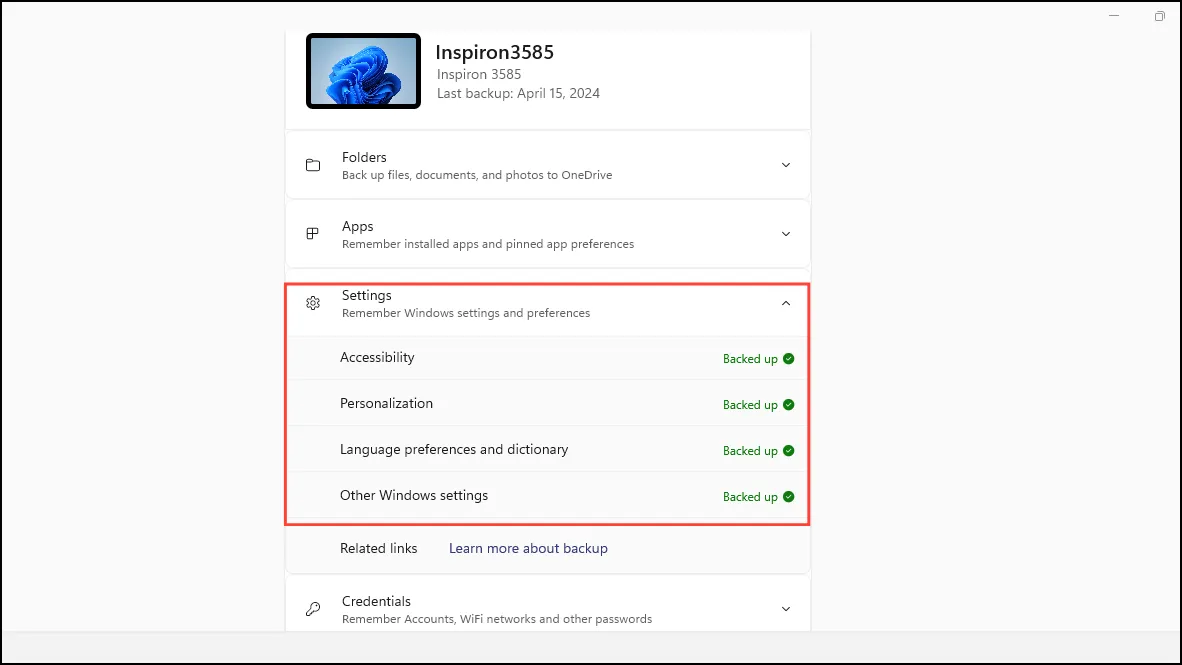
- 各オプションの項目を選択したら、右下にある「バックアップ」ボタンをクリックしてバックアップ プロセスを開始します。
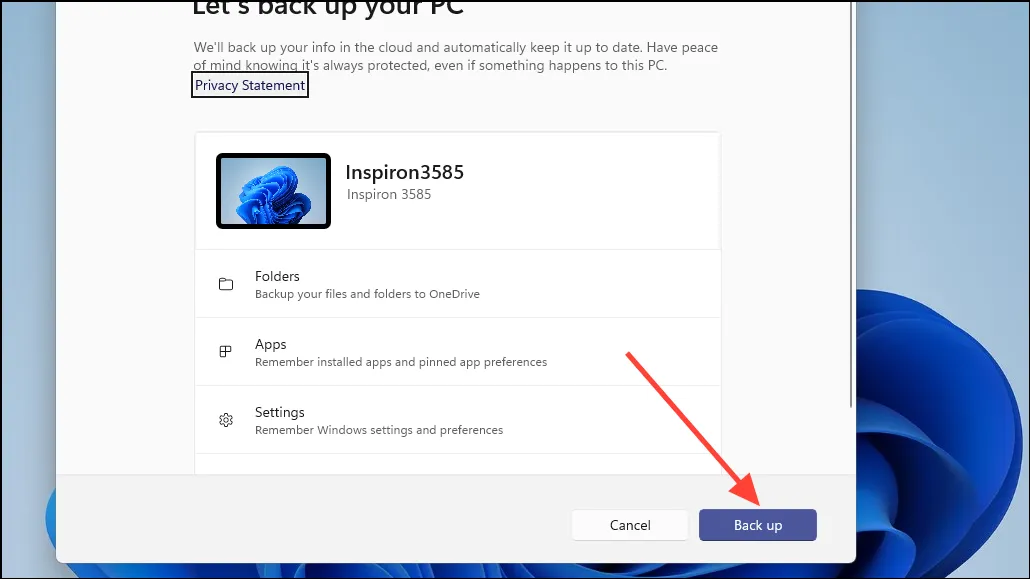
- 次に、アプリは Microsoft アカウントにサインインするように要求します。サインインするには、「サインイン」ボタンをクリックします。
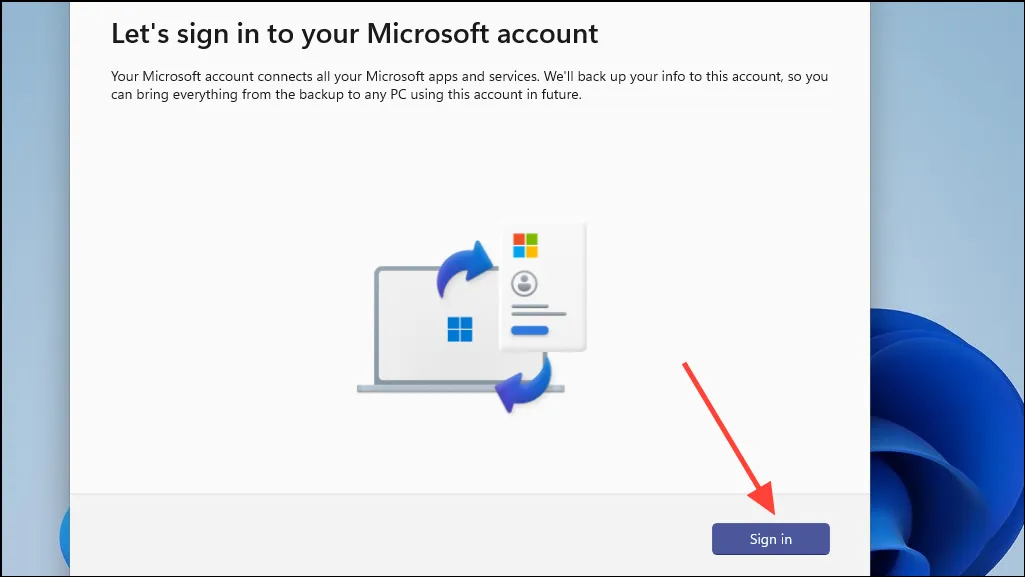
- ポップアップ ページが開き、Microsoft のメール アドレスを入力する必要があります。メール アドレスを入力したら、[次へ] ボタンをクリックします。
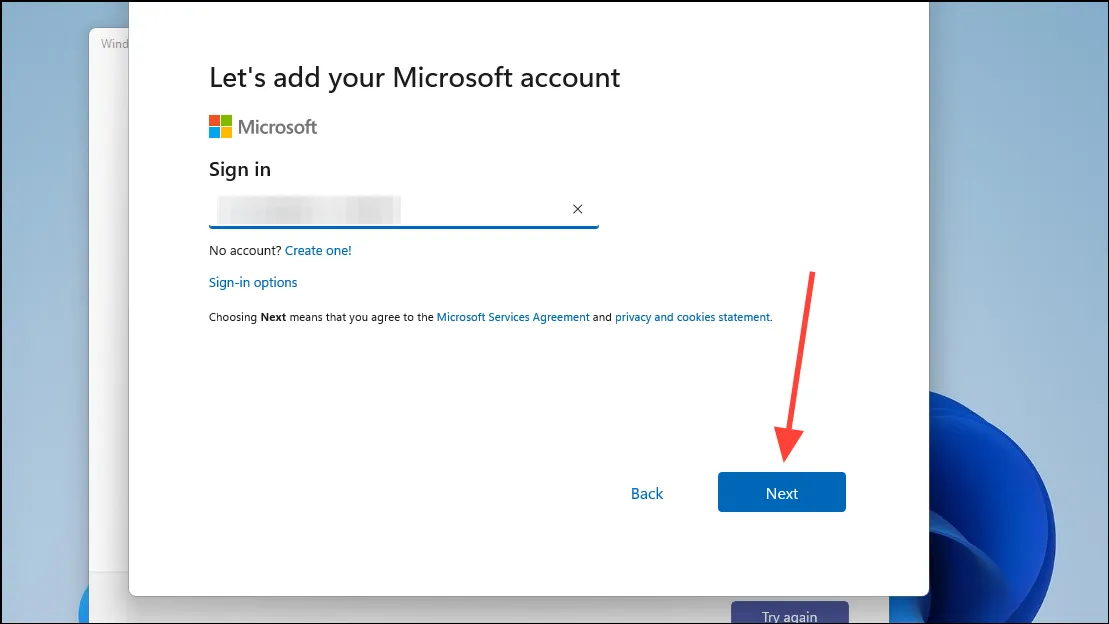
- 次のページで、Microsoft アカウントのパスワードを入力します。
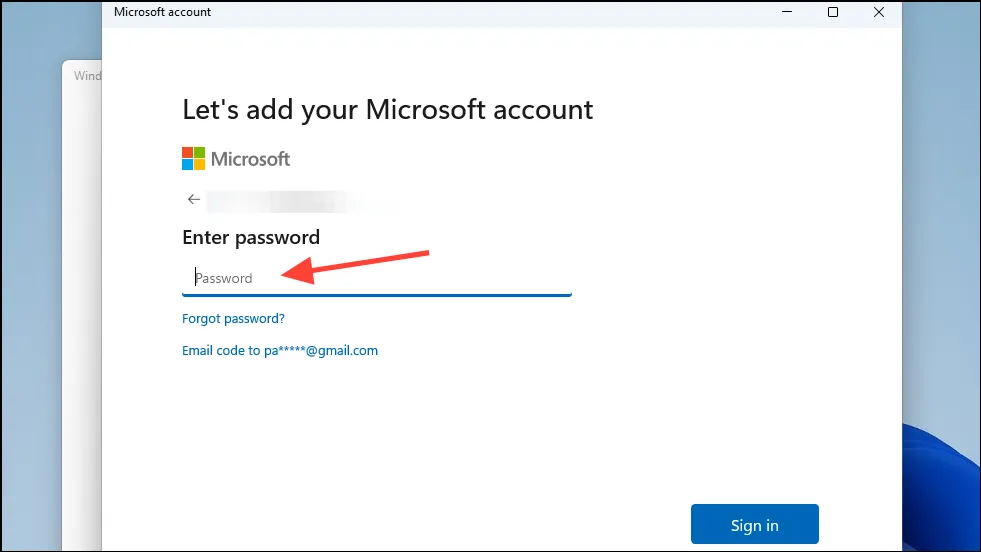
- パスワードを入力すると、Windows バックアップは PC 上のデータを Microsoft OneDrive にバックアップし始めます。
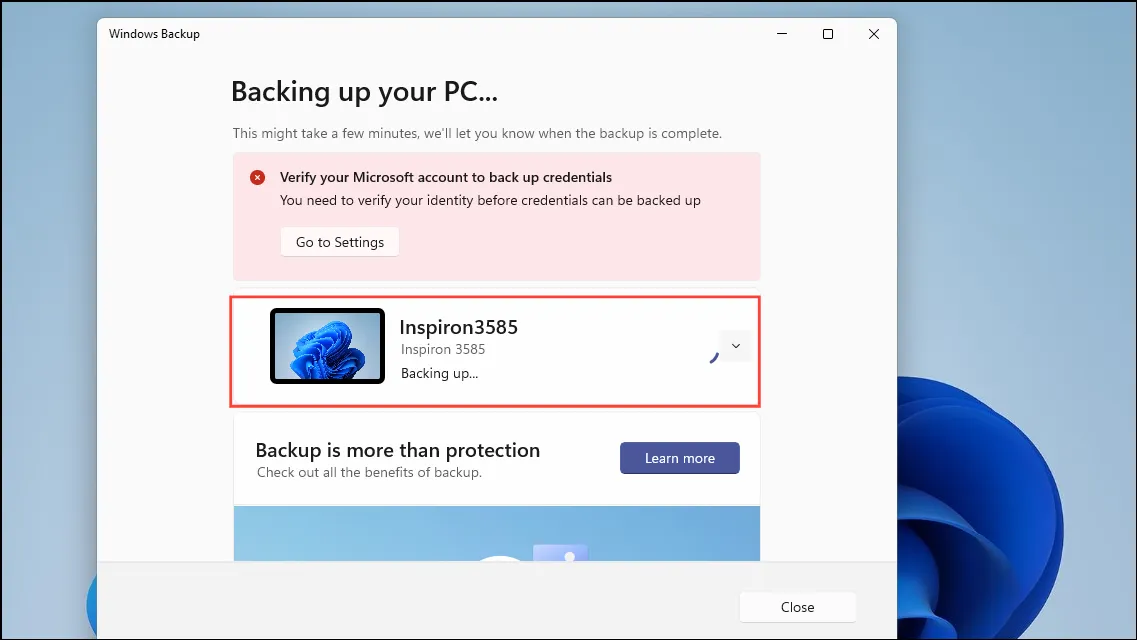
- Windows バックアップがアイテムのバックアップを完了すると、アプリ内で通知されます。選択したアイテムに応じて、バックアップは部分的または完全になります。
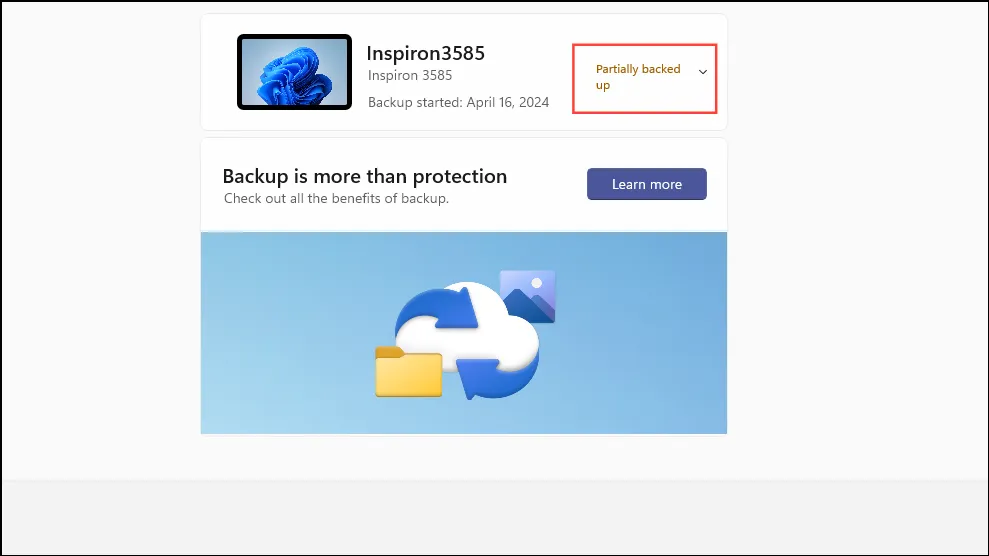
新しいPCのセットアップ
古い PC のデータをバックアップしたら、新しい Windows 11 PC をセットアップします。
- 新しい PC のセットアップ時に初めて資格情報を入力すると、以前の PC からのバックアップが利用可能であることが通知されます。
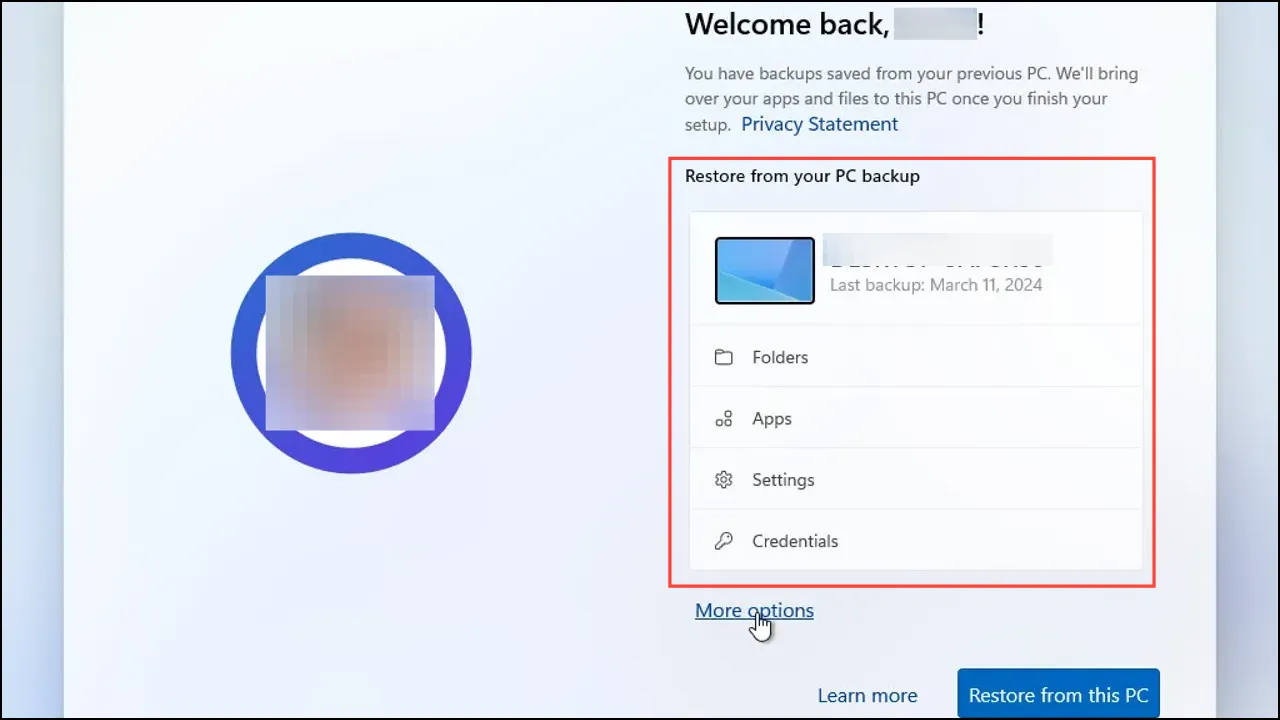
- 以前の PC の名前をクリックして選択し、「この PC から復元」ボタンをクリックします。Windows によってアプリと設定が復元され、セットアップ プロセスを続行できます。
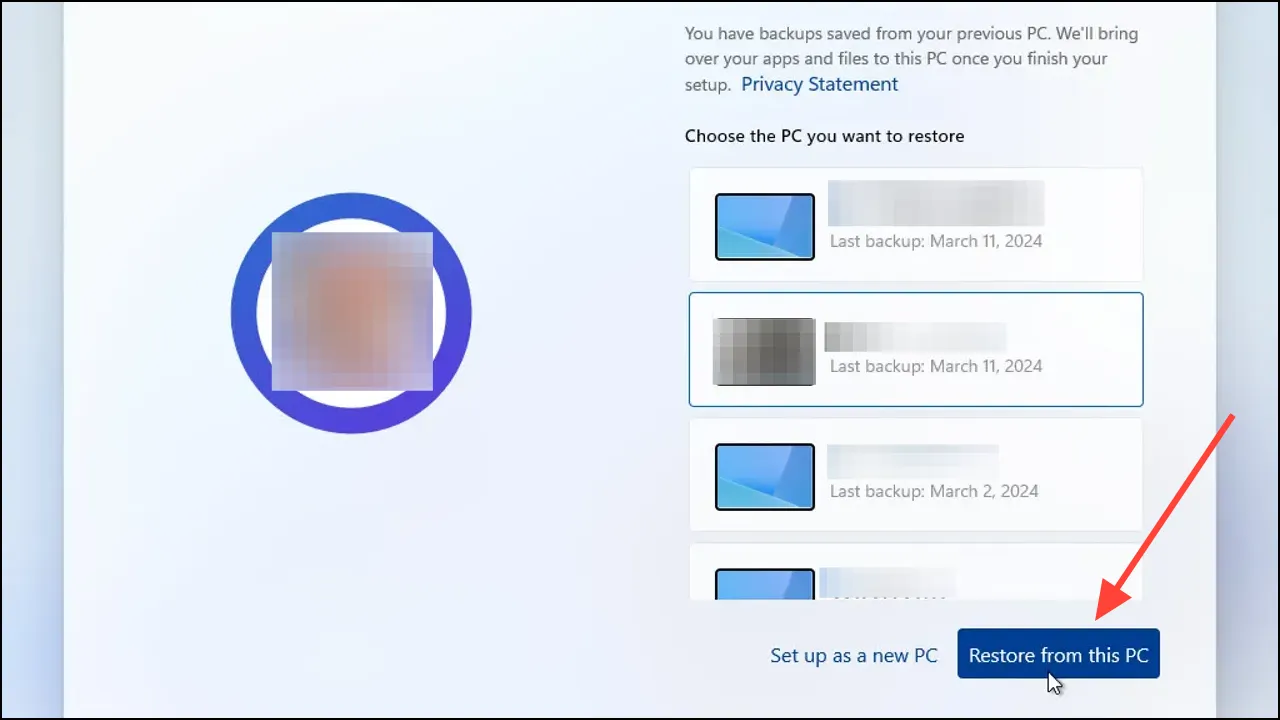
- セットアップが完了したら、新しい PC にログインし、以前の PC のすべてのアプリとファイルが復元されているかどうかを確認します。デスクトップ アプリは手動で再インストールする必要があります。
Windows バックアップを使用すると、すべてのファイルとアプリケーションを新しい PC に簡単に転送できます。そのためには、データのバックアップを作成するだけです。これはセキュリティの観点からも優れており、PC に何かが起こっても、データは常にクラウド内で安全です。
このツールを使用すると、多くの労力と時間を節約できます。デスクトップ アプリは手動でインストールする必要があるため、セットアップにアクセスできることを確認してください。
コメントを残す